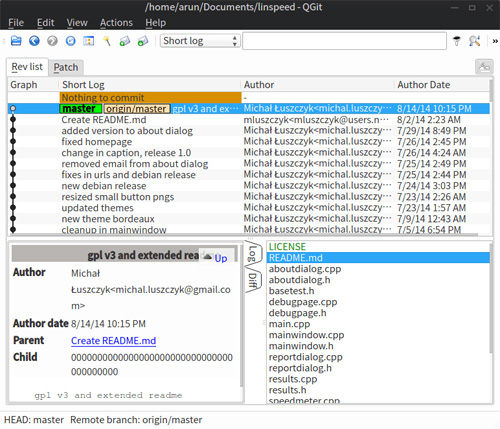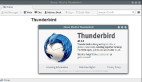如何在Ubuntu中安裝QGit客戶端
QGit是一款由Marco Costalba用Qt和C++寫的開源的圖形界面 Git 客戶端。它是一款可以在圖形界面環境下更好地提供瀏覽版本歷史、查看提交記錄和文件補丁的客戶端。它利用git命令行來執行并顯示輸出。它有一些常規的功能像瀏覽版本歷史、比較、文件歷史、文件標注、歸檔樹。我們可以格式化并用選中的提交應用補丁,在兩個或多個實例之間拖拽并提交等等。它允許我們用它內置的生成器來創建自定義的按鈕去執行特定的命令。
這里有簡單的幾步在Ubuntu 14.04 LTS "Trusty"中編譯并安裝QGit客戶端。
1.安裝 QT4 庫
首先在ubuntu中運行QGit需要先安裝QT4庫。由于apt是ubuntu默認的包管理器,同時qt4也在官方的倉庫中,因此我們直接用下面的apt-get命令來安裝qt4。
$ sudo apt-get install qt4-default
2.下載QGit壓縮包
安裝完Qt4之后,我們要安裝git,這樣我們才能在QGit中克隆git倉庫。運行下面的apt-get命令。
$ sudo apt-get install git
現在,我們要使用下面的git命令來克隆QGit客戶端的倉庫。
$ git clone git://repo.or.cz/qgit4/redivivus.gitCloning into 'redivivus'...remote: Counting objects: 7128, done.remote: Compressing objects: 100% (2671/2671), done.remote: Total 7128 (delta 5464), reused 5711 (delta 4438)Receiving objects: 100% (7128/7128), 2.39 MiB | 470.00 KiB/s, done.Resolving deltas: 100% (5464/5464), done.Checking connectivity... done.
3.編譯 QGit
克隆之后,我們現在進入redivivus的目錄,并創建我們編譯需要的makefile文件。進入目錄,運行下面的命令。
$ cd redivivus
接下來,我們運行下面的命令從qmake項目文件(qgit.pro)來生成新的Makefile。
$ qmake qgit.pro
生成Makefile之后,我們現在終于可以編譯qgit的源代碼并生成二進制。首先我們要安裝make和g++包用于編譯,因為這是一個用C++寫的程序。
$ sudo apt-get install make g++
現在,我們要用make命令來編譯代碼了。
$ make
4.安裝 QGit
成功編譯QGit的源碼之后,我們就要在Ubuntu 14.04中安裝它了,這樣就可以在系統中執行它。因此我們將運行下面的命令。
$ sudo make installcd src/ && make -f Makefile installmake[1]: Entering directory `/home/arun/redivivus/src'make -f Makefile.Release installmake[2]: Entering directory `/home/arun/redivivus/src'install -m 755 -p "../bin/qgit" "/usr/lib/x86_64-linux-gnu/qt4/bin/qgit"strip "/usr/lib/x86_64-linux-gnu/qt4/bin/qgit"make[2]: Leaving directory `/home/arun/redivivus/src'make[1]: Leaving directory `/home/arun/redivivus/src'
接下來,我們需要從bin目錄下復制qgit的二進制文件到/usr/bin/,這樣我們就可以全局運行它了。
$ sudo cp bin/qgit /usr/bin/
5.創建桌面文件
既然我們已經在ubuntu中成功安裝了qgit,我們來創建一個桌面文件,這樣QGit就可以在我們桌面環境中的菜單或者啟動器中找到了。要做到這點,我們要在/usr/share/applications/創建一個新文件叫qgit.desktop。
- $ sudo nano /usr/share/applications/qgit.desktop
接下來復制下面的行到文件中。
[Desktop Entry]Name=qgitGenericName=git 圖形界面 viewerExec=qgitIcon=qgitType=ApplicationComment=git 圖形界面 viewerTerminal=falseMimeType=inode/directory;Categories=Qt;Development;RevisionControl;
完成之后,保存并退出。
6.運行 QGit 客戶端
QGit安裝完成之后,我們現在就可以從任何啟動器或者程序菜單中啟動它了。要在終端下面運行QGit,我們可以像下面那樣。
$ qgit
這會打開基于Qt4框架圖形界面模式的QGit。
QGit Viewer
總結
QGit是一個很棒的基于QT的git客戶端。它可以在Linux、MAC OSX和 Microsoft Windows所有這三個平臺中運行。它幫助我們很容易地瀏覽歷史、版本、分支等等git倉庫提供的信息。它減少了使用命令行的方式去執行諸如瀏覽版本、 歷史、比較功能的需求,并用圖形化的方式來簡化了這些任務。***的qgit版本也在默認倉庫中,你可以使用 apt-get install qgit 命令來安裝。因此,QGit用它簡單的圖形界面使得我們的工作更加簡單和快速。
via: http://linoxide.com/ubuntu-how-to/install-qgit-viewer-ubuntu-14-04/
作者:Arun Pyasi 譯者:geekpi 校對:wxy